पीडीएफ फ़ाइल के आकार को कैसे कम करें? कार्यक्रम और ऑनलाइन सेवाएं। पीडीएफ आकार, विस्तृत निर्देशों को कम करने के लिए कैसे
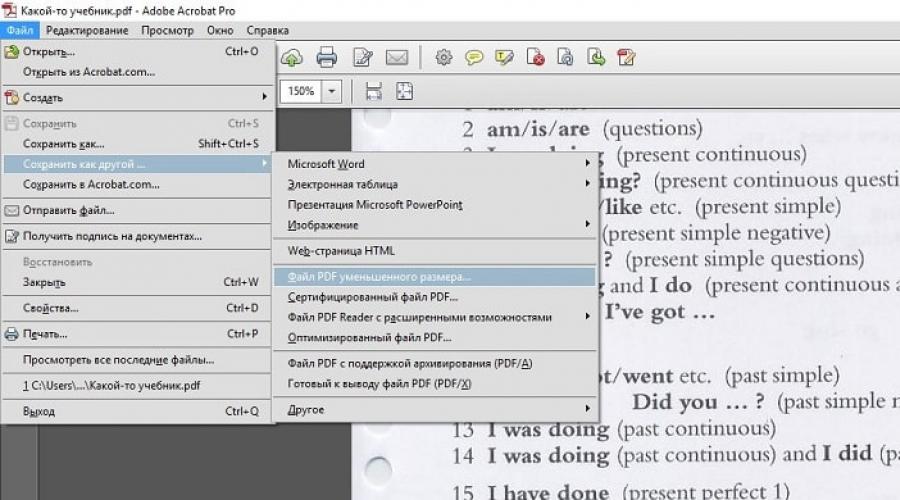
पीडीएफ प्रारूप में फ़ाइल के आकार में कमी का सवाल अक्सर कंप्यूटर के सक्रिय उपयोगकर्ता द्वारा लागू किया जाता है। स्कैन की गई छवियों का एक बड़ा वजन आयोजित करता है। इस वजह से, दस्तावेज़ डिस्क पर सैकड़ों मेगाबाइट लेता है। समस्या पर अधिक विचार करें।
एडोब रीडर के साथ
आप एडोब एक्रोबैट रीडर प्रोग्राम के मुफ्त संस्करण का उपयोग करके दस्तावेज़ के आकार को कम कर सकते हैं। संपीड़न फ़ंक्शन केवल तभी उपलब्ध होता है जब सशुल्क सदस्यता साफ हो जाती है। उपयोगिता बिना किसी समस्या के स्थापित की जाती है, इसलिए हम तुरंत काम पर जाएंगे।प्रारंभिक मेनू से, "फ़ाइल" टैब पर जाएं। "ओपन" पर क्लिक करें और एक दस्तावेज़ चुनें। इस उदाहरण में, हम 69.9 एमबी वजन वाले पाठ्यपुस्तक का उपयोग करेंगे। यह मुद्रित प्रकाशन के स्कैन किए गए पृष्ठों को पूरी तरह से शामिल करता है। आप फ़ाइल प्रबंधक में उस पर क्लिक करके दस्तावेज़ भी खोल सकते हैं। स्क्रीनशॉट में दिखाए गए मेनू पर जाएं।

खिड़की से डिफ़ॉल्ट मान छोड़ें। संपीड़ित पीडीएफ का स्थान चुनें। उदाहरण से फ़ाइल का वजन 33.3 एमबी है। संपीड़न लगभग दो मिनट के लिए किया गया था। छवि की गुणवत्ता बिगड़ गई। साइट या कंप्यूटर पर इसे ध्यान नहीं दिया जा सकता है। हालांकि, प्रिंटिंग के बाद, चित्र ओडल्स होंगे या पूरी तरह से धुंधला होगा। माइनस विधि - एक उन्नत उपयोगकर्ता के लिए कोई लचीला सेटिंग नहीं।
यदि आपको अतिरिक्त पैरामीटर स्थापित करने की आवश्यकता है, तो अनुकूलक मदद करेगा। आपको आवश्यक दस्तावेज़ खोलें। नीचे दिए गए चित्रण में निर्दिष्ट बटन पर क्लिक करें।

सेटिंग्स थोड़ा सा हैं, लेकिन उन्हें मास्टर करना मुश्किल लगता है। आइए मुख्य की परिभाषा दें। वे बाएं मेनू "छवियों" में हैं। Downsampling छवियों के संकल्प को निर्धारित करता है। आप पीपीआई को पैरामीटर के दाईं ओर सेट कर सकते हैं (प्रति इंच पिक्सल की संख्या)। प्रिंटिंग करते समय उपयोग करने के लिए बेहद अनुशंसा की जाती है। यह सलाह दी जाती है कि साइट पर चित्र ग्रहण करते समय। नीचे आप संपीड़न के प्रकार को निर्दिष्ट कर सकते हैं। ज़िप का उपयोग साधारण छवियों के लिए एक रंग के प्रावधान के साथ किया जाता है। जेपीईजी - किसी भी छवियों के लिए। उनका उन्नत संस्करण जेपीईजी 2000 है।

सेटिंग के बाद, फ़ाइल को सहेजने के लिए एक स्थान का चयन करें। अनुकूलित दस्तावेज़ और मूल की गुणवत्ता की तुलना करें। बाएं - स्रोत फ़ाइल, दाएं - संपीड़ित।

तीन बार चित्र में वृद्धि के साथ गुणवत्ता परिवर्तन अदृश्य हैं।
तीसरे पक्ष का उपयोग करना
पीडीएफ कंप्रेसर मुफ्त समकक्ष की भूमिका के लिए उपयुक्त है।
एक सहज ज्ञान युक्त इंटरफ़ेस और प्रोग्राम का एक छोटा वजन किसी भी उपयोगकर्ता का आनंद लेंगे। विंडो के ऊपरी बाएं हिस्से में, दस्तावेज़ खोलने के लिए "फ़ाइलें जोड़ें" बटन पर क्लिक करें। आप फ़ाइल को सीधे प्रोग्राम वर्कस्पेस पर खींच सकते हैं।
अनुकूलित करने के लिए, "संपीड़न प्रारंभ करें" पर क्लिक करें। बटन केंद्र के शीर्ष पर है। पहले, आपको "संपीड़न सेटिंग्स" बटन पर क्लिक करके संपीड़न पैरामीटर सेट करने की आवश्यकता है।

सेटिंग मेनू खोलने के बाद, आपको लाइसेंस की खरीद के बारे में अधिसूचित किया जाएगा। यह ठीक संपीड़न सेटिंग्स के लिए आवश्यक है। "संपीड़न" और "अनुकूलन" में "अनुकूलन" में "जारी रखें" पर क्लिक करें। विंडो बंद करें और "संपीड़न प्रारंभ करें" पर क्लिक करें।
संपीड़न की प्रक्रिया में, उदाहरण से पाठ्यपुस्तक का वजन 69.9 एमबी से घटकर 56.9 एमबी हो गया। गुणवत्ता की तुलना करें। बाएं - अनुकूलन से पहले एक दस्तावेज, दाएं बाद में।

परिणाम एडोब एक्रोबैट रीडर से भी बदतर है। अब संपीड़ित फ़ाइल में विरूपण ध्यान देने योग्य है। इसके अलावा कार्यक्रम यह है कि फ़ाइल को पूरी तरह से मुफ्त में निचोड़ना संभव है। एक परिणाम के रूप में - सबसे खराब गुणवत्ता और बड़ा आकार। लोगो उपयोगिताओं को पहले पृष्ठ में भी जोड़ा जाता है।
WinRAR के साथ
WinRAR लाइसेंस खरीदने की संभावना के साथ एक नि: शुल्क कार्यक्रम है। संग्रह और उनके बाद के संपीड़न में फ़ाइलों को रखने के लिए बनाया गया। गुणवत्ता नहीं बदलता है। किसी भी समय, एक मूल संग्रह से सीखा जा सकता है।उपयोगिता कार्यक्षेत्र आपके कंप्यूटर की फ़ाइल सिस्टम दिखाता है। एक संग्रह बनाने के लिए फ़ोल्डर का चयन करें। "जोड़ें" पर क्लिक करें। बटन ऊपरी बाएँ कोने में है। हमारे सामने, संग्रह सेटिंग्स मेनू।

हम सामान्य टैब में "संपीड़न विधि" की ड्रॉप-डाउन सूची में रुचि रखते हैं।

उनके नाम खुद के लिए बोलते हैं। गति कम महंगी समय, में कम संपीड़न अनुपात भी है। अधिकतम विशेषताओं की विशेषता है।
दस्तावेज़ "फ़ाइलें" टैब से जोड़े जाते हैं।

उदाहरण से फ़ाइल का संपीड़न कुछ सेकंड के लिए बनाया गया था। फ़ाइल का क्षेत्र 69.9 एमबी से 68.3 एमबी में बदल गया है। निष्कर्ष: Winrar पीडीएफ फाइलों के साथ अच्छी तरह से काम नहीं करता है। प्लस प्रोग्राम - मूल को अपरिवर्तित संरक्षित किया जाता है।
Ilovepdf ऑनलाइन सेवा के साथ
पीडीएफ फाइलों के साथ काम करने के लिए एक सुविधाजनक समाधान वेब सेवाएं है। ILOVEPDF न केवल फ़ाइल की सामग्री को संपादित कर सकता है, बल्कि इसके आकार को भी कम कर सकता है।
हम एक बड़े लाल बटन "पीडीएफ फाइलों का चयन करें" के प्रेस के साथ काम करना शुरू करते हैं। एक्सप्लोरर खुल जाएगा, जहां हम पीडीएफ दस्तावेज़ के लिए पथ निर्दिष्ट करते हैं।

नीचे का चयन करने के बाद, संपीड़न सेटिंग्स दिखाई देगी। टिप्पणियों में, उन्हें आवश्यकता नहीं है। आइए अनुशंसित पैरामीटर छोड़ दें। बहुत नीचे एक "पीडीएफ संपीड़ित" बटन है। इसे क्लिक करें।
संपीड़न प्रक्रिया के बाद, हम एक नया पृष्ठ प्राप्त करते हैं और फिर एक बड़े लाल बटन पर क्लिक करते हैं।

उपरोक्त स्क्रीनशॉट में, हमें दस्तावेज़ के वजन में बदलावों पर भी रिपोर्ट किया गया था। 69.9 एमबी के बजाय, पाठ्यपुस्तक का वजन 55.9 एमबी है। परिणाम पीडीएफ कंप्रेसर एप्लिकेशन के परिणाम के समान है। अंतर यह है कि आपको डाउनलोड और इंस्टॉल करने की आवश्यकता नहीं है। गुणवत्ता की तुलना करें। अनुकूलित दस्तावेज़ छोड़ दिया, दाएं - मूल।

गुणवत्ता का मामूली नुकसान ध्यान देने योग्य है, जानकारी धारणा को प्रभावित नहीं करती है।
ऑनलाइन सेवा SmallPDF का उपयोग करना
यह सेवा आपको Google ड्राइव या ड्रॉपबॉक्स से फ़ाइलों को अपलोड करने की अनुमति देती है। कंप्यूटर से, दस्तावेज़ कंडक्टर के माध्यम से भेजे जाते हैं या फ़ाइल को ब्राउज़र विंडो में खींचते हैं।
एक बड़े लाल बटन पर क्लिक करें। पीडीएफ प्रारूप में फ़ाइल के आकार को कम करने के लिए, कुछ भी दबाया जाना चाहिए। यह लोड होने के तुरंत बाद होता है। फिर "फ़ाइल डाउनलोड करें" बटन पर क्लिक करके दस्तावेज़ डाउनलोड करें।

सेवा से, दस्तावेज़ को Google ड्राइव या ड्रॉपबॉक्स (आसन्न बटन) पर भेजा जा सकता है। संपीड़ित दस्तावेज़ का चित्रण निर्दिष्ट है। फ़ाइल का आकार 69.9 एमबी से 59.2 एमबी में बदल गया है। पिछली सेवा से कुछ हद तक। गुणवत्ता की जाँच करें। बाएं - संपीड़ित पीडीएफ, दाएं - मूल।

SmallPDF गुणवत्ता के नुकसान के बिना लगभग फ़ाइल को निचोड़ने में सक्षम था। सेवा का शून्य संपीड़न सेटिंग्स की कमी है।
एक निष्कर्ष निकालना, अभिलेखागार पीडीएफ दस्तावेजों के साथ खराब काम करते हैं, और सबसे अच्छी संपीड़न विधि ऑनलाइन सेवाएं और मानक एडोब उपकरण है।
नमस्कार, मेरे प्रिय दोस्तों और मेरे ब्लॉग के मेहमानों को नमस्कार। आज मैं आपको दिखाऊंगा कि विशेष कार्यक्रमों और ऑनलाइन सेवाओं का उपयोग करके साइट पर आगे या डाउनलोड करने के लिए पीडीएफ फ़ाइल को निचोड़ कैसे लें। मुझे कोई संदेह नहीं है कि आप अक्सर पीडीएफ के साथ काम करते हैं, लेकिन कभी-कभी ऐसे क्षण होते हैं जिन्हें वे अधिक जगह लेते हैं जो भेजने के अनुमत आकार से अधिक है। क्या करना है? दुःखी मत हो। ये सभी तरीके बिल्कुल मुफ्त हैं, इसलिए आप इसके बारे में भी चिंता नहीं कर सकते हैं।
सबसे पहले, आप दिखाना चाहते हैं कि प्रोग्राम इंस्टॉल किए बिना ऑनलाइन सेवाओं का उपयोग करके पीडीएफ फाइल के आकार को कैसे कम किया जाए। साथ ही, हर कोई एक अतिरिक्त एप्लिकेशन नहीं डालना चाहता जो सिस्टम को लोड करेगा, जबकि इन चार सेवाओं में से एक मुफ्त में हमारी सहायता के लिए आएगा।
छोटे पीडीएफ।
मैं अपनी पसंदीदा सेवा से, शायद शुरू करूंगा। वह मुझे लगभग हमेशा मदद करता है, और यह गुणवत्ता के नुकसान के बिना फ़ाइल के आकार को कम करने में मदद करता है। कम से कम यह महत्वपूर्ण नहीं है।
लेकिन तुरंत मैं चेतावनी देना चाहता हूं कि इसका मतलब यह नहीं है कि किसी भी आकार को 5 गुना कम हो जाएगा। अगर हम भाग्यशाली हो जाते हैं। यह सब विभिन्न कारकों पर निर्भर करता है।
खैर, उन लोगों के लिए जो इस सेवा से परिचित नहीं हैं, मैं कहता हूं - आप प्रति घंटे दो से अधिक संचालन नहीं कर सकते हैं। यह मुफ्त संस्करण की सीमा है। लेकिन अगर आपको अधिक परिचालन करने की ज़रूरत है, तो असीमित मासिक स्टोर की कीमत आपके लिए मजाकिया होगी।
पीडीएफ कंप्रेसर
एक और अच्छी ऑनलाइन सेवा जो अच्छी तरह साबित हुई है।

बेशक, इस सेवा के मुख्य नुकसान पर विचार किया जा सकता है कि यह बहुत बड़ी फाइलों के साथ काम नहीं कर सकता है। जब मैंने पिछली फाइल को 147 एमबी डाउनलोड करने की कोशिश की, तो मुझे आकार के आकार के बारे में एक त्रुटि मिली।
Pdf2go।
इसके अलावा एक बहुत ही अच्छी सेवा जो मुझे दो बार चलाती है। उसके साथ काम करते समय मुझे कोई शिकायत नहीं थी।

जैसा कि आप देख सकते हैं, इस दस्तावेज़ ने पहले मामले की तुलना में और भी शक्तिशाली निचोड़ा। 5 भी नहीं, लेकिन 20 बार। प्रारंभिक, यदि ऐसा छोटा दस्तावेज़ विशेष रूप से आवश्यक है, तो आप गुणवत्ता को बेहतर भी डाल सकते हैं, उदाहरण के लिए 150 या 300 डीपीआई।
मैंने इस वीडियो में बताया कि तीन उपरोक्त सेवाओं के बारे में अधिक स्पष्ट रूप से।
पीडीएफआईओ।
खैर, आज के लिए आखिरी मैं पीडीएफआईओ सेवा पर विचार करना चाहूंगा।

लेकिन कभी-कभी यह सेवा आपको एक संदेश दे सकती है कि हमारी फ़ाइल अविश्वसनीय रूप से अच्छी तरह से संपीड़ित हो और इसके वजन को कम करेगी। यह मुख्य माइनस है। इसलिए, इस चीज़ का उपयोग करने की पहली बात यह नहीं की जाएगी।
पीडीएफ फाइलों के साथ काम करने के लिए कार्यक्रम
खैर, अब आइए उन अलग-अलग अनुप्रयोगों के बारे में बात करें जिन्हें आपको स्थापित करना है। बेशक, यह सब कुछ नहीं है, लेकिन प्रोग्राम हमेशा आपके साथ रहेगा, भले ही इंटरनेट अक्षम हो।
एडोबी एक्रोबैट।
आइए एडोब से एक आधिकारिक आवेदन के साथ शुरू करें, जो सबसे पीडीएफ प्रारूप का निर्माता है और इसलिए इसका पूरी तरह से इसका काम करना है।
- जितना संभव हो सके पीडीएफ फ़ाइल को संपीड़ित करने के लिए, प्रोग्राम को स्वयं ही दर्ज करें और उस दस्तावेज़ को खोलें जिसका वजन कम किया जाना चाहिए। ऐसा करने के लिए, फ़ाइल मेनू पर क्लिक करें - "ओपन"।
- अब "फ़ाइल" मेनू पर क्लिक करें, लेकिन अब चुनें "एक और के रूप में सहेजें" — "पीडीएफ फ़ाइल कम आकार".

उसके बाद, आपको एक कम आकार का दस्तावेज़ प्राप्त होगा। लेकिन एडोब एक्रोबैट एक और चिप है। चुन सकते हैं "अनुकूलित पीडीएफ फाइल".

इन दो कार्यों के बीच का अंतर यह है कि यहां आप विभिन्न सेटिंग्स को समायोजित कर सकते हैं ताकि आप स्वयं को देखें कि आप कैसे परेशान कर सकते हैं, और कुछ हद तक। उदाहरण के लिए, आप गुणवत्ता को कम कर सकते हैं, दस्तावेज़ से सक्रिय लिंक को हटा सकते हैं, जो वजन को भी प्रभावित करते हैं, त्वरित देखने के लिए ऑनलाइन अनुकूलन करते हैं।
आप गैर-लौह और मोनोक्रोम छवियों के लिए कस्टम-निर्मित डाउनसम्पलिंग भी लागू कर सकते हैं (पिक्सेल नंबरों में मजबूर कमी)। इस प्रकार, एडोब एक्रोबैट में ग्राफिक्स की गुणवत्ता को कम करना, हम कम और आकार कम करते हैं।

स्वाभाविक रूप से, यह सबसे सुविधाजनक तरीका है। सच है, उसका शून्य यह है कि एक विशेष भुगतान कार्यक्रम स्थापित करना आवश्यक है। हालांकि, मैं धोखा दे रहा हूँ? हमारे पास 95 प्रतिशत से अधिक उपयोगकर्ता हैं (और यहां तक \u200b\u200bकि और भी) लाइसेंस हासिल नहीं करते हैं। लेकिन वास्तव में, कार्यक्रम आधिकारिक साइट से डाउनलोड किया जा सकता है और 7 दिनों के भीतर मुफ्त का आनंद ले सकता है।
Cutepdf।
यह काफी कार्यक्रम नहीं है, बल्कि एक अतिरिक्त, जिसके साथ आप एडोब एक्रोबैट रीडर से पीडीएफ फ़ाइल को सहेज सकते हैं, जिसमें डिफ़ॉल्ट फ़ंक्शन उपलब्ध नहीं है। यदि आपके पास पाठक का एडोब है, तो भी आप नहीं करते हैं, फिर इसे मुफ्त में डाउनलोड करें एडोब साइट। बस सावधान रहें, क्योंकि इंस्टॉलर एक मैकफी एंटीवायरस लगाता है। सभी टिक हटा दें।
शुरू करने के लिए आपको मुफ्त में डाउनलोड करने की आवश्यकता है Cutepdf लेखक। आधिकारिक साइट से, जिसके बाद आप इंस्टॉलर चलाते हैं। बस कार्यक्रम खोजने की कोशिश मत करो, यह नहीं होगा। लेकिन अब स्पष्ट रूप से निर्देशों का पालन करें।

यह जोड़ बहुत अच्छा है, इस तथ्य को ध्यान में रखते हुए कि यह मुफ़्त है। लेकिन मेरे द्वारा पेश किए गए सभी विकल्पों में से, मुझे यह सबसे छोटे में पसंद है। तथ्य यह है कि इस तरह से यह हमेशा पीडीएफ फ़ाइल को न्यूनतम आकार में संपीड़ित करने में आपकी सहायता नहीं करेगा। कभी-कभी यह पता चला कि इसके विपरीत मात्रा भी बढ़ रही है, खासकर यदि यह मूल रूप से 1 या 2 मेगाबाइट से कम लेता है।
संग्रह
खैर, शायद मैं आपको सबसे डेडोव्स्की तरीके के बारे में बताऊंगा कि मैंने उस समय हमें छोड़ दिया जब कोई कनवर्टर्स और ऑनलाइन सेवाएं नहीं थीं। कई लोग भूल गए हैं कि फ़ाइल को किसी भी आर्किवर का उपयोग करके निचोड़ा जा सकता है, उदाहरण के लिए, एक मुफ्त 7-ज़िप का उपयोग करके।
यदि आपके पास 7-ज़िप आर्किवर नहीं है, तो आप इसे डाउनलोड कर सकते हैं। यहां से, जिसके बाद इसे पारंपरिक कार्यक्रम के रूप में स्थापित करना आवश्यक है।


इसके अलावा, कई मेल क्लाइंट बड़ी फाइलें नहीं भेज सकते हैं। लेकिन अभिलेखी एक दस्तावेज़ को कई हिस्सों में विभाजित कर सकती है जिन्हें मेल द्वारा भेजा जा सकता है और सामान्य निकालने को एकत्रित किया जा सकता है।
मैंने अभी 420 केबी का वजन करने वाली फ़ाइल को कम करने की कोशिश की, जिसके परिणामस्वरूप मैं 300 केबी के संग्रह के साथ बाहर आया। यही है, अभिलेखीय छोटे वॉल्यूम के साथ भी कॉपी किया गया है और पहले से ही कई वर्षों के बाद, यह इसकी प्रासंगिकता नहीं खोता है। स्वाभाविक रूप से, यह विधि मेल द्वारा भेजने या भेजने के लिए प्रासंगिक है। और पता लगाने के बाद एक संग्रह प्राप्त होता है, वह इसे अनपॅक करता है और अपने मूल रूप में होगा।
आप अभिलेखागार के साथ काम करने के बारे में और पढ़ सकते हैं।
दस्तावेजों की मात्रा को कम करने की आवश्यकता क्यों है?
आम तौर पर, ये कार्य तीन मामलों में किए जाते हैं:
- मुक्त डिस्क स्थान। आपने स्वयं देखा कि आप कितनी जगह मुक्त कर सकते हैं।
- लदान के लिए। कई साइटों, कार्यक्रमों और डाक ग्राहकों को बड़ी मात्रा में शिपिंग के लिए स्वीकार नहीं किया जाता है और कुछ अधिकतम आकार तक ही सीमित होते हैं। संपीड़न इस में हमारी मदद कर सकता है।
- गति। एक बड़े पैमाने पर दस्तावेज क्या है, जितना अधिक यह खुलता है। कभी-कभी, यदि कंप्यूटर कमजोर है, तो यह भी ठंड का कारण बन सकता है।
ईमानदारी से, दिमित्री कोस्टिन।
पीडीएफ फाइलें आज बहुत मांग में हैं, लेकिन अक्सर उनके पास बहुत बड़ा आकार होता है, यानी, वे बहुत सारी जगह लेते हैं। यदि आप दस्तावेज़ के आकार से संतुष्ट नहीं हैं, तो इसे कई तरीकों से कम किया जा सकता है।
आप एक विशेष कनवर्टिंग प्रोग्राम का उपयोग कर पीडीएफ फ़ाइल के आकार को कम कर सकते हैं। ऐसी कई सेवाएं हैं, मुफ्त प्राइमोपेड प्रोग्राम के उदाहरण का उपयोग करने पर विचार करें। अपने कंप्यूटर पर सेवा डाउनलोड करें। यह आपके सिस्टम में पीडीएफ प्रिंटर स्थापित करेगा, जो फाइलों को परिवर्तित करेगा। आप CutePDF प्रोग्राम का भी उपयोग कर सकते हैं। जब आप इसे अपने कंप्यूटर पर इंस्टॉल करते हैं, तो एक प्रिंट सुविधा दिखाई देगी, जो आपको पीडीएफ प्रारूप में फ़ाइलों को सहेजने की अनुमति देती है। इसके साथ शुरू करने के लिए, "पाठक" में पीडीएफ दस्तावेज़ खोलें। मेनू में "फ़ाइल", "प्रिंट" का चयन करें। एक प्रिंटिंग डिवाइस के रूप में, कनवर्टर निर्दिष्ट करें (उदाहरण के लिए, PrimoPDF)।











अच्छा दिन!
पीडीएफ फाइलें हर किसी की तरह अच्छी है, लेकिन उनके पास एक आधारशिला है ... तथ्य यह है कि कुछ पीडीएफ फॉक का आकार "आदर्श" से बहुत दूर है, अक्सर जब वे 100 ÷ 500 एमबी वजन करते हैं, तो कभी-कभी यह 1 जीबी आता है! इसके अलावा, हमेशा ऐसा फ़ाइल आकार उचित नहीं है: यानी इसमें कोई बहुत ही उच्च परिशुद्धता ग्राफिक्स नहीं है जो इतनी जगह लेता है।
बेशक, जब आप इस आकार से निपटते हैं - तो अन्य पीसी, टैबलेट, फोन में स्थानांतरण के साथ कठिनाइयां होती हैं (उदाहरण के लिए, फोन पर बस एक दर्जन समान फाइलों के लिए पर्याप्त मेमोरी नहीं हो सकती है!) .
ऐसे मामलों में, आप अपने संपीड़न का उपयोग करके पीडीएफ के आकार को "कुछ हद तक" कर सकते हैं। विभिन्न तरीकों से, संपीड़न का संचालन करें। असल में, यह आज और आज का लेख है ...
वैसे! यदि आप पीडीएफ दस्तावेज़ से कुछ पृष्ठों को हटाते हैं, तो आप इसके आकार को कम कर सकते हैं। यदि यह विकल्प आपको उपयुक्त बनाता है, तो मैं इस नोट की अनुशंसा करता हूं:
विधि संख्या 1: संग्रहण
शायद सबसे सरल और स्पष्ट है कि पुरालेख में पीडीएफ फाइलें जोड़ना है। इस प्रकार, कभी-कभी, उनके द्वारा कब्जे वाले आकार को काफी कम करना संभव है। इसके अलावा, एक संग्रह फ़ाइल एक पीसी से दूसरे में कॉपी करने के लिए बहुत तेज और अधिक सुविधाजनक है (एक दर्जन के बजाय, या यहां तक \u200b\u200bकि एक सौ पीडीएफ-फॉक) .
अतिरिक्त! विंडोज के लिए सबसे अच्छा मुफ्त आर्काइकर्स -
संग्रह को फ़ाइल भेजने के लिए - माउस के साथ केवल 1-2 क्लिक। उदाहरण के लिए, इस तरह के एक लोकप्रिय आर्किवर में 7-ज़िप की तरह (यह ऊपर दिए गए लिंक पर भी पाया जाएगा) : बस फ़ाइल पर राइट-क्लिक करें और चुनें मेनू का चयन करें "संग्रह में जोड़ ..." । नीचे स्क्रीन देखें।


असल में, मेरी फ़ाइल लगभग 3 बार संपीड़ित हुई थी! नीचे उदाहरण।

विधि के फायदे:
- संग्रह को अनपॅक करने के बाद, पीडीएफ फाइल इसकी गुणवत्ता नहीं खोती है;
- ज़िप अभिलेखागार प्रारूप सबसे आधुनिक खोल सकते हैं;
- एक फ़ाइल संग्रह (जिसके भीतर एक सौ पीडीएफ) इन फ़ाइलों के साथ उन्हें संग्रह में जोड़ने के बिना इसे करने से कहीं अधिक तेज़ है।
विधि के नुकसान:
- फ़ाइल खोलने के लिए, आपको इसे संग्रह से निकालने की आवश्यकता है (और सभी पीसी / फोन / टैबलेट पर वांछित द्वीप स्थापित नहीं किया जा सकता है);
- सभी फाइलें समान रूप से अच्छी तरह से संपीड़ित नहीं हैं: एक को बहुत अच्छी तरह से संपीड़ित किया जा सकता है, दूसरा 0.5% है ...
- अभिलेखागार के कुछ प्रारूपों का चयन करते समय - फ़ाइलों को स्टोर करने के लिए काफी समय की आवश्यकता हो सकती है।
विधि संख्या 2: गुणवत्ता में कमी (डीपीआई) द्वारा संपीड़न
डीपीआई - यह प्रति इंच बिंदुओं की संख्या है। इंच पर अधिक अंक - प्रदर्शित तस्वीर की गुणवत्ता जितनी अधिक होगी (और अधिक फ़ाइल का वजन)। स्वाभाविक रूप से, जब एक पीडीएफ फ़ाइल को फिर से सहेज लिया जाता है, तो आप एक नई संख्या इंच अंक (डीपीआई) निर्दिष्ट कर सकते हैं और फ़ाइल आकार (इसकी गुणवत्ता के साथ) को कम करने के लिए इसके कारण।
हालांकि, मैं तुरंत ध्यान देता हूं कि डीपीआई में कमी के साथ हमेशा नहीं - तस्वीर की गुणवत्ता खराब हो जाती है (कई मामलों में, अंतर नहीं देखते हैं!)।
एक समान प्रक्रिया करें विभिन्न कार्यक्रमों में : एडोबी एक्रोबैट। (एडोब रीडर के साथ भ्रमित न हों), ठीक पाठक, प्यारा पीडीएफ लेखक, निःशुल्क कार्यालय और अन्य। नीचे मैं कुछ मुफ्त उदाहरण दूंगा ...
1) लिबर ऑफिस। ()
एक अच्छा और मुफ्त कार्यालय सेट (मैंने पहले इसे एमएस कार्यालय के विकल्प के रूप में सिफारिश की है)। अपने शस्त्रागार में, एक ड्रा प्रोग्राम है जो आसानी से पीडीएफ (परिवर्तन डीपीआई सहित) में आसानी से बदलाव कर सकता है। अधिक विस्तार से विचार करें ...
ड्रा-रन लिबर ऑफिस शुरू करने के लिए, और मेनू में ड्रा का चयन करें।


बचत के लिए पैरामीटर की भीड़ के साथ एक खिड़की खुल जाएगी। यहां आप संपीड़न, संकल्प (डीपीआई) और अन्य पैरामीटर की गुणवत्ता को बदल सकते हैं। आम तौर पर, मैंने नीचे दी गई स्क्रीन पर सबसे आवश्यक आवंटित किया।
पैरामीटर सेट करने के बाद, एक नई फ़ाइल बनाने के लिए निर्यात बटन दबाएं।

जल्दी, सरल और आसान! है न?
2) Cutepdf लेखक। ()
इंस्टॉलेशन के बाद यह निःशुल्क प्रोग्राम एक दस्तावेज़ को प्रिंट करते समय एक अलग विशेष लाइन बनाता है (संपीड़न के लिए वांछित गुणों के साथ) ...
वे। इसे स्थापित करें, फिर कुछ पीडीएफ फाइल खोलें, कहें, एडोब रीडर में (आप और किसी भी अन्य पीडीएफ रीडर में कर सकते हैं) और "प्रिंट" (Ctrl + P संयोजन) पर क्लिक करें।
फिर एक वास्तविक प्रिंटर लाइन के बजाय चुनें " Cutepdf लेखक। ", और इसे" गुण "खोलें।

गुण cutepdf लेखक।
प्रिंट गुणवत्ता टैब खोलने और "उन्नत" पर जाने के बाद।

यहां आप डीपीआई (और अन्य पैरामीटर) में प्रिंट गुणवत्ता सेट कर सकते हैं।

ध्यान दें।
वैसे, आपको कार्यक्रम की आधिकारिक वेबसाइट पर उपलब्ध दोनों फ़ाइलों को स्थापित करने की आवश्यकता है!

विधि के प्लस:
- संगतता खोना नहीं (फ़ाइल एक ही पीडीएफ बनी हुई है);
- ऑपरेशन काफी जल्दी गुजरता है;
- ऑपरेशन "डीपीआई परिवर्तन द्वारा" दर्जनों विभिन्न कार्यक्रमों को किया जा सकता है।
विपक्ष:
- कुछ मामलों में, गुणवत्ता दृढ़ता से गिरती है (उदाहरण के लिए, यदि आप योजनाओं और उच्च गुणवत्ता वाले पोर्टफोलियो से निपटते हैं - तो सबसे अधिक संभावना है, यह विकल्प उपयुक्त नहीं है)।
विधि संख्या 3: DJVU प्रारूप में रूपांतरण
डीजेवीयू प्रारूप, औसतन, पीडीएफ की तुलना में मजबूत संपीड़न प्रदान करता है। और आपको यह स्वीकार करना होगा कि डीजेवीयू उन कुछ प्रारूपों में से एक है जो वास्तव में उनके साथ प्रतिस्पर्धा करते हैं।
पीडीएफ से डीजेवीयू में परिवर्तित करने के लिए, मेरी राय में, यह एक छोटी उपयोगिता का उपयोग करना सबसे बेहतर है - Pdftodjvugui। .
Pdftodjvugui।
का। वेबसाइट: http://www.trustfm.net/software/utiles/pdftodjvugui.php।
नोट: कृपया ध्यान दें कि उपयोगिता कभी-कभी रूसी में लिखी गई "नाम" फ़ाइलों को गलत तरीके से पढ़ती है।

पीडीएफ से डीजेवीयू - छोटी उपयोगिता
उसके लिए यह बहुत आसान है: वांछित फ़ाइल जोड़ने के लिए पर्याप्त है (पीडीएफ जोड़ें), सेटिंग्स सेट करें (आप कुछ भी स्पर्श कर सकते हैं) और बटन पर क्लिक करें "Djvu उत्पन्न" । थोड़ी देर के लिए एक ब्लैक विंडो दिखाई देनी चाहिए, इसके बाद, प्रोग्राम रिपोर्ट करेगा कि फ़ाइल फिर से परिवर्तित हो गई है।
वैसे, डीजेवीयू फ़ाइल को उसी फ़ोल्डर में रखा जाएगा जहां मूल पीडीएफ स्थित था। उदाहरण के लिए, नीचे स्क्रीन देखें। गुणवत्ता परिवर्तन के बिना (और कार्यक्रम आपको डीपीआई बदलने की अनुमति देता है), फ़ाइल के स्थान को लगभग 2 बार कम करना संभव था!

पीएस।
नीचे कुछ और ऑनलाइन सेवाएं देगी जो समान रूपांतरण ऑपरेशन कर सकती हैं।
विधि के फायदे:
- अधिकतम फ़ाइल संपीड़न (यानी डिस्क पर अंतरिक्ष की बचत!);
- फ़ाइल को पाठक में तुरंत खोला जा सकता है, साथ ही आप इसे पीडीएफ (यानी, यह एक संग्रह नहीं है) के साथ भी किया जा सकता है।
विधि के नुकसान:
- बड़े फालाम के लिए, काफी रूपांतरण समय की आवश्यकता है;
- जब कनवर्ट करना "खोया" गुणवत्ता हो सकती है (इसलिए, महत्वपूर्ण ग्राफ मैन्युअल रूप से जांचते हैं, जैसा कि वे संपीड़ित होते हैं);
- डीजेवीयू प्रारूप पीडीएफ की तुलना में कार्यक्रमों की छोटी संख्या का समर्थन करता है।
विधि संख्या 4: ऑनलाइन उपकरण का उपयोग करना
एक प्रारूप से दूसरे प्रारूप में त्वरित संपीड़न और रूपांतरण के लिए उत्कृष्ट साइट। फाइलें, 20-30 एमबी तक, सचमुच 10-15 सेकंड के भीतर संसाधित की जाती हैं। सेवा दस्तावेज़, लिंक, मेनू, आदि तत्वों के मार्कअप को छूती नहीं है। ग्राफिक्स के कारण संपीड़न होता है (मेरा मतलब पीडीआई पैरामीटर) है।
डीजेवीयू में पीडीएफ को तुरंत परिवर्तित करने के लिए, या प्रारूप को बदलने के बिना पीडीएफ को संपीड़ित करने के लिए एक और सार्वभौमिक सेवा। नतीजा न केवल आपके पीसी पर डाउनलोड हो सकता है, बल्कि तुरंत क्लाउड डिस्क पर भेज सकता है: Google ड्राइव, ड्रॉपबॉक्स ...

सेवा पर 3 संपीड़न डिग्री हैं: न्यूनतम, सामान्य और चरम। 5-10 सेकंड में 3-040 एमबी प्रक्रियाओं तक की बहुत तेज़ी से काम करता है। (कम से कम यह मेरी दर्जन परीक्षण फ़ाइलों के साथ था) .

फ़ाइलों को संपीड़ित किया गया था // सेवा "आई लव डीपीएफ"
मैं यह भी ध्यान देता हूं कि इस सेवा पर आप पीडीएफ फाइल को कई हिस्सों में तोड़ सकते हैं, इसे अन्य प्रारूपों में परिवर्तित कर सकते हैं, कई पीडीएफ आदि को गठबंधन कर सकते हैं। सामान्य रूप से, काफी बहुआयामी सेवा, मैं परिचित होने की सलाह देता हूं!
लाभ:
- अपने कंप्यूटर पर किसी भी प्रोग्राम को स्थापित करने के लिए अनावश्यक;
- सेवाओं का उपयोग मोबाइल उपकरणों से भी किया जा सकता है;
- एक नियम के रूप में, सेवाओं पर छोटी फाइलों का संपीड़न तेज है।
नुकसान:
- गोपनीयता (मुझे लगता है कि हर कोई एक अपरिचित सेवा में कुछ दस्तावेज भेजने का फैसला नहीं करेगा);
- सेवा में फ़ाइलों को अपलोड / डाउनलोड करने की आवश्यकता (यदि इंटरनेट बहुत तेज़ नहीं है और बहुत सारी फाइलें "सिर" दर्द में बदलनी हैं)।
विषय पर पूरक स्वागत है ...
पीडीएफ ग्रंथों के साथ काम करने के लिए एक सुविधाजनक प्रारूप है, जो कई ग्राफिक तत्वों का समर्थन करता है। ऐसा डेटा स्थानांतरण विधि बहुत ही दृश्य और जानकारीपूर्ण, लेकिन इस प्रारूप के कई दस्तावेजों में बड़ी मात्रा होती है, जिससे उन्हें ई-मेल द्वारा स्थानांतरित करना मुश्किल हो जाता है। इस प्रक्रिया को सुविधाजनक बनाने के लिए पीडीएफ (पीडीएफ), फाइलें संपीड़ित हैं, यानी, प्रारंभिक आकार को कम करें।
दस्तावेज़ को संपीड़ित करें काफी आसान है: विभिन्न कार्यक्रम और ऑनलाइन सेवाएं हैं। इसका उल्लेख करने की आवश्यकता है पीडीएफ एक अंतर-मंच प्रारूप है।इस प्रकार, यह विभिन्न ऑपरेटिंग सिस्टम (ओएस) और उपकरणों के साथ बातचीत कर सकता है।
वर्तमान में ऐसे कई कार्यक्रम हैं जो उनमें से एक के पीडीएफ संपीड़न को संपीड़ित करते हैं - Cutepdf।.
यह आपको किसी भी प्रारूप के डेटा को परिवर्तित करने की अनुमति देता है, उदाहरण के लिए, पीडीएफ फाइल में शब्द और एक्सेलमूल या रूपांतरित दस्तावेज़ के आकार को भी कम कर देता है जिससे इसकी गुणवत्ता में वृद्धि या कम हो जाती है। जब आप सिस्टम स्टोरेज में प्रोग्राम की स्थापना पूरी करते हैं, तो उत्पाद के साथ एक फ़ोल्डर बनाया जाता है, और डेस्कटॉप पर वर्चुअल प्रिंटर शॉर्टकट दिखाई देता है, यानी प्रोग्राम स्वयं ही है।
उत्पाद का उपयोग करने के लिए, निम्नलिखित बनाएं:
- हम मुफ्त कनवर्टर (कनवर्टर) और प्रोग्राम डाउनलोड करते हैं, और फिर स्थापित करते हैं। कनवर्टर स्थापित करना आवश्यक है, क्योंकि इसके बिना उत्पाद काम नहीं करेगा।
- स्रोत प्रारूप और संबंधित कार्यक्रम में फ़ाइल खोलें: पीडीएफ फाइलों के लिए - एडोब रीडर या अन्य, और डॉक्टर / डॉक्स के लिए - एमएस वर्ड।
- "फ़ाइल" टैब खोलें और "प्रिंट करें" आइटम का चयन करें।
- "प्रिंटर" पॉप-अप सूची से प्रिंट विंडो खोलने के बाद, CutePDF लेखक का चयन करें।
- दिखाई देने वाली विंडो में चयन ब्लॉक के दाईं ओर, "गुण" आइटम पर जाएं, "उन्नत" टैब पर या मुख्य मेनू ("गुण" के दाईं ओर) पर क्लिक करें और उस गुणवत्ता का चयन करें जो चाहिए मूल दस्तावेज़ की तुलना में कम हो।
- "प्रिंट" बटन पर क्लिक करें और संपीड़ित फ़ाइल के लिए सहेजें स्थान का चयन करें।
नोट, प्रोग्राम स्वचालित रूप से रूपांतरण करता है, ताकि आउटपुट एक पीडीएफ दस्तावेज होगा।

पीडीएफ दस्तावेज़ को एडोब सिस्टम में निचोड़ा जा सकता है, लेकिन एक मुफ्त पाठक कार्यक्रम का उपयोग करना आवश्यक नहीं है, लेकिन भुगतान किया जाए उत्पाद एक्रोबैट डीसी।। इसके लिए:
- एक्रोबैट डीसी में आवश्यक पीडीएफ प्रारूप डेटा खोलें।
- हम "फ़ाइल" बिंदु दर्ज करते हैं और "किसी अन्य के रूप में सहेजें" लाइन पर क्लिक करें, और उसके बाद "फ़ाइल पीडीएफ कम आकार" पर क्लिक करें।
- खुलने वाली विंडो में, प्रोग्राम के किस संस्करण के साथ फ़ाइल संगत होगी।
- "ओके" बटन पर क्लिक करें और फ़ाइल को कम करने की प्रतीक्षा करें, और फिर इसे सहेजें।
नवीनतम संस्करण के साथ संगतता की पसंद दस्तावेज़ की मात्रा को अधिकतम तक कम कर देगी, लेकिन एक संभावना है कि आप इसे पहले के कार्यक्रमों में नहीं खोलेंगे।

इंटरनेट पर पीडीएफ फ़ाइल निचोड़ कैसे करें?
यदि आपके पास अपने कंप्यूटर पर अतिरिक्त शॉर्टकट डाउनलोड करने और रखने की कोई इच्छा नहीं है, तो आप इंटरनेट पर पीडीएफ संपीड़न कर सकते हैं, जो समय बचाएगा।
यह बहुत आसान है, क्योंकि हम निम्नलिखित कदम करते हैं:
- हम ऑनलाइन जाते हैं और एक उपयुक्त उपकरण चुनते हैं, उदाहरण के लिए, Smallpdf।.
- साइट पर जाएं और ड्रॉपबॉक्स के कंप्यूटर या क्लाउड स्टोरेज और "Google डिस्क" से डेटा डाउनलोड करें।
- दस्तावेज़ को अपने कंप्यूटर पर या किसी भी डिजिटल स्टोरेज में सहेजें।
- SmallPDF वॉल्यूम पर सीमा की कमी और डाउनलोड के लिए उपलब्ध फ़ाइलों की संख्या से अलग है।
एक और उपयोगी संसाधन है Pdf2go।.

सेवा पीडीएफ 2GO।
Pdf2go। - यह एक ऐसी साइट है जो आपको एमएस वर्ड में बनाए गए दस्तावेज़ों को कन्वर्ट और संपीड़ित करने और विपरीत परिवर्तन करने की अनुमति देती है। ये संचालन निम्नानुसार किए जाते हैं:
- PDF2Go सेवा पर जाएं।
- बाईं ओर मेनू में, "पीडीएफ कनवर्ट करें" का चयन करें और फ़ाइल लोड करें, और फिर इसे सहेजें।
- परिवर्तित दस्तावेज़ डाउनलोड करके और प्रक्रिया के पूरा होने की प्रतीक्षा करके "पीडीएफ को संपीड़ित करें" में योगदान खोलें। फ़ाइल स्वचालित रूप से घट जाती है।
- हम परिणाम को सही जगह पर सहेजते हैं।
सेवा कई अनूठी विशेषताओं को भी प्रदान करती है:
- ऑर्डर बदलना, साथ ही दस्तावेज़ के भीतर अनावश्यक और अनावश्यक पृष्ठों को हटा रहा है;
- दो पीडीएफ फाइलों का संयोजन या उन्हें डिस्कनेक्ट करें;
- अनधिकृत कार्यों (एनएसडी) के दस्तावेजों की सुरक्षा।
एडोब एक्रोबैट डीसी।
यह प्रोग्राम क्लाउड स्टोरेज सिस्टम, जैसे "Google डिस्क" में स्थित दस्तावेज़ों के साथ काम करने के लिए डिज़ाइन किया गया है। दस्तावेज़ के आकार को कम करने के लिए, हम निम्नलिखित को पूरा करते हैं:
- "Google डिस्क" पर जाएं और अधिकृत।
- डबल माउस ओपन पीडीएफ दस्तावेज़ पर क्लिक करें और प्रिंटर आइकन पर क्लिक करें।
- खुलने वाली प्रिंट विंडो में, "नाम" ग्राफ के दाईं ओर ड्रॉप-डाउन सूची पर क्लिक करें और एडोब पीडीएफ का चयन करें।
- "गुण" बटन पर क्लिक करें, और उसके बाद "पेपर और प्रिंट गुणवत्ता" टैब का चयन करें।
- "उन्नत" बटन पर क्लिक विंडो में, जो खिड़की के नीचे स्थित है।
- खुलने वाली खिड़की के बाद, प्रिंट गुणवत्ता का चयन करें। चयन की पुष्टि करने के लिए, "ठीक" पर क्लिक करें।
- फ़ाइल सहेजें।
मैक ओएस एक्स ओएस में पीडीएफ दस्तावेज़ की मात्रा को कम करने के लिए कैसे?
मैक ओएस एक्स द्वारा बनाए गए पीडीएफ दस्तावेज़ एक ही सामग्री के साथ एडोब एक्रोबैट में बनाए गए लोगों की तुलना में अधिक व्यापक हैं। मैक ओएस एक्स के उपयोगकर्ताओं के लिएजो बनाई गई पीडीएफ फ़ाइल को संपीड़ित करना चाहते हैं, ऐप स्टोर में कई एप्लिकेशन हैं, लेकिन सबसे सरल हैं:
- Textedit;
- "दृश्य / पूर्वावलोकन" कार्यक्रम।
पीडीएफ दस्तावेज को संपीड़ित करने के लिए textEdit का उपयोग करना, निम्नलिखित क्रियाएं करें:
- एप्लिकेशन डाउनलोड करें और इसे खोलें।
- मेनू में, फ़ाइल "फ़ाइल" का चयन करें, और उसके बाद "प्रिंट करें"।
- निचले बाएं कोने में पीडीएफ बटन दबाएं।
- सूची खोलने के बाद, "निचोड़ पीडीएफ" लाइन का चयन करें।
- दस्तावेज़ को सहेजें और उपयोग करें।

पूर्वावलोकन कार्यक्रम में पीडीएफ दस्तावेज़ को कम करने के लिए ऑपरेशन निम्नानुसार है:
- प्रोग्राम खोलें और "फ़ाइल / फ़ाइल" मेनू आइटम के माध्यम से एप्लिकेशन में डेटा लोड करें।
- हम फिर से फ़ाइल पर क्लिक करते हैं और "निर्यात / निर्यात" लाइन का चयन करते हैं।
- "प्रारूप / प्रारूप" ड्रॉप-डाउन सूची में, डीपीएफ लाइन का चयन करें।
- गणना "फ़िल्टर / क्वार्ट्ज फ़िल्टर" के बगल में एक सूची खोलें, और उसके बाद "फ़ाइल आकार को कम करें / फ़ाइल आकार को कम करें" का चयन करें।
- हम संपीड़न परिणाम को सहेजने के लिए फ़ोल्डर के साथ निर्धारित हैं, क्योंकि पॉप-अप सूची "कहां / कहां" पर क्लिक करें।
- "सहेजें / सहेजें" बटन पर क्लिक करके सहेजें।
वीडियो
वीडियो से आप सीखेंगे कि अतिरिक्त प्रोग्राम इंस्टॉल किए बिना ऑनलाइन पीडीएफ फाइल को कैसे निचोड़ें।
आपके प्रश्न का उत्तर नहीं मिला? लेखक विषयों की पेशकश करें।